谷歌浏览器怎么安装谷歌访问助手
谷歌浏览器怎么安装谷歌访问助手?谷歌访问助手可以帮助用户使用更多谷歌浏览器的其它功能,因此很多用户都非常喜欢它。谷歌访问助手不是谷歌浏览器自带的,所以需要用户自己手动进行安装,那么如何操作呢?相信还有很多朋友不知道如何安装谷歌访问助手,那么一定不要错过下面小编分享的谷歌浏览器安装谷歌访问助手图文教程哦!

谷歌浏览器安装谷歌访问助手图文教程
1、首先打开谷歌浏览器,点击右上角的“三个点”,在弹出选项后点击“更多工具”-“扩展程序”;
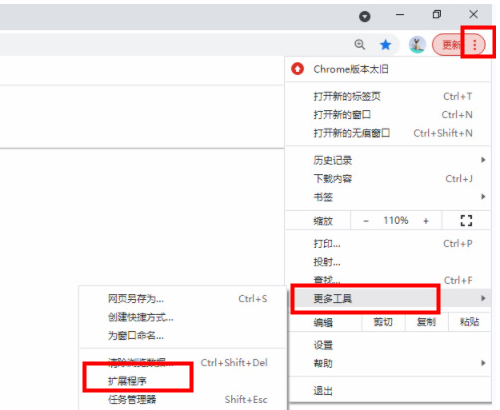
2、接着打开开发者模式,点击“加载已解压的扩展程序”;
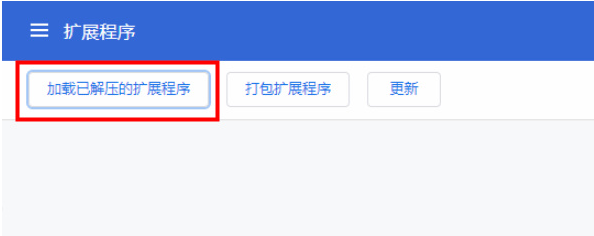
3、然后找到谷歌访问助手文件夹,选中它点击“选择文件夹”;
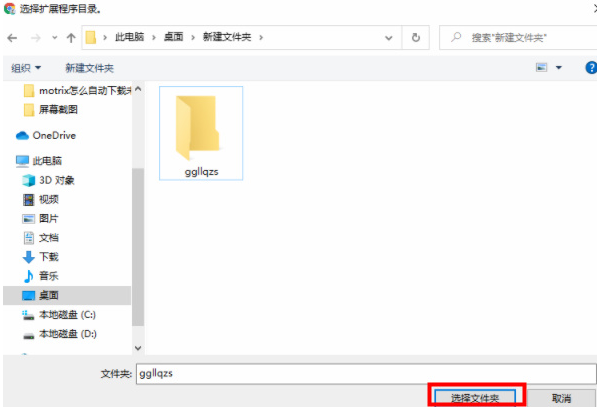
4、最后回到扩展程序中,就可以看到谷歌访问助手已经安装进谷歌浏览器中。
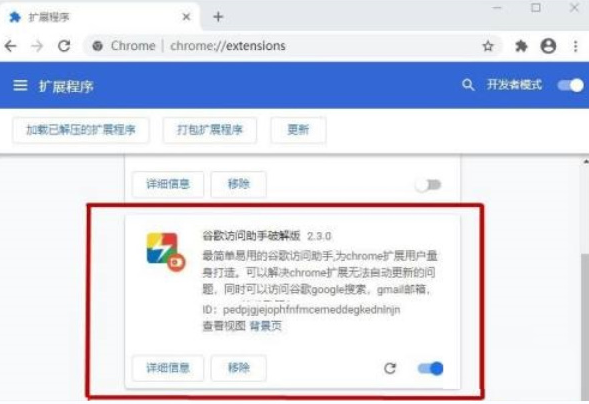
以上就是浏览器下载家园带来的【谷歌浏览器怎么安装谷歌访问助手-谷歌浏览器安装谷歌访问助手图文教程】全部内容,希望能够帮助到需要的朋友!更多精彩教程,请期待下一期分享!
